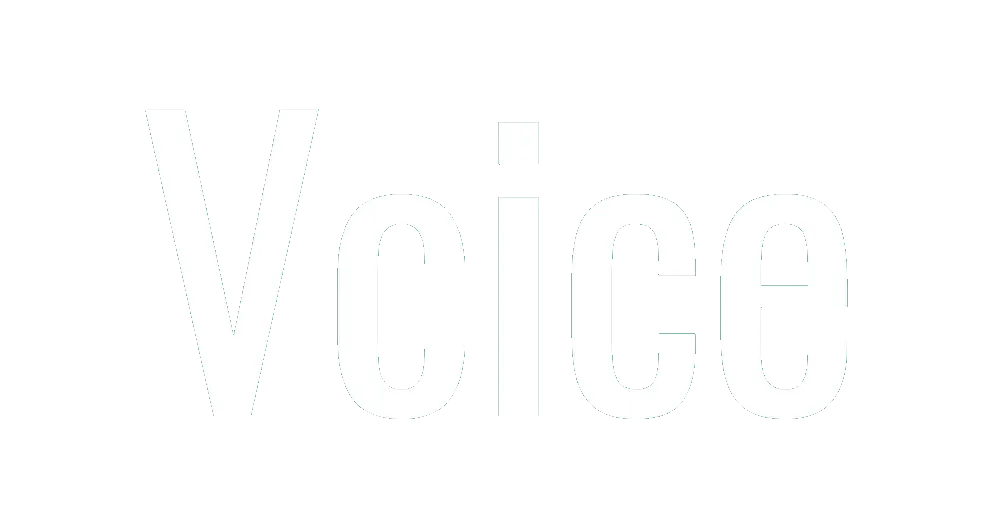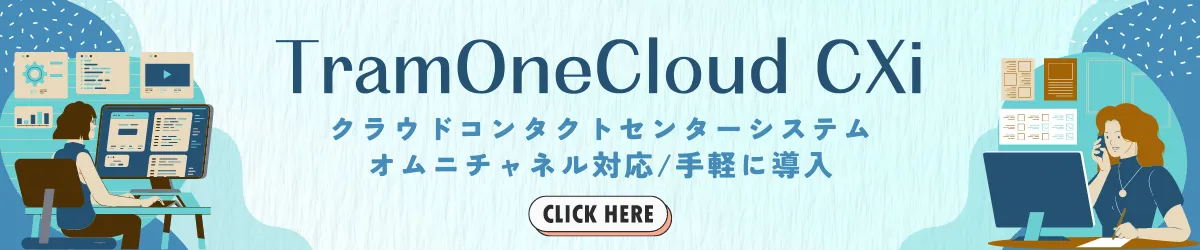主要サーバ解説|ファイルサーバ|トラムシステム
資料や書類などを紙ではなくデータとして保存しておくことが一般的となった現代。
大量のファイルデータを保存しておく場所がファイルサーバです。
また、近年ではオンライン上にファイルデータを保存しておけるクラウドサービスも一般化してきました。
ファイルサーバとはどのような使い方があるのか、インターネット上のファイルサーバとはどのようなサービスなのかなどを解説します。

サーバとは
サーバーとは、何らかの機能やサーバとしての役割を果たすコンピューターです。
機能やサービスをクライアント言う名のコンピューターに提供したり、サーバを繋げるためのサーバ機能を果たす仕事をします。
今回紹介するファイルサーバだけではなく、メールサーバやDNSサーバなど、様々な種類のサーバが存在しています。
ファイルサーバとは
ファイルサーバとは、大容量のファイルを保管しているコンピューターです。
ファイルデータの保管や共有、バックアップなどを目的に使用されています。
用途に応じて、ファイルサーバ内のデータを閲覧のみにするか閲覧も編集も可能な状態にするかといったアクセス制限もかけることが可能。
ファイルサーバのメリットとデメリット
大容量のデータを取り扱う仕事じゃあない、スタッフ個人個人が管理しておけばいい…。
ファイルサーバを導入していなくても業務を遂行できていた企業には、メリットを見出すことができずファイルサーバ導入を躊躇している企業も存在しています。
確かに膨大な量のデータを取り扱う業務であったり、スタッフ数の多い大規模企業であれば情報の管理と一元化は重要な課題であるためメリットは大きく、そうではない企業にとってはメリットが少なく感じるかも知れません。
しかし、小規模企業であっても情報データの管理の甘さは将来的に業務への支障をきたす恐れがあります。
ファイルサーバ導入のメリットとそれに伴うデメリットをご紹介します。
【メリット】
「作業効率アップ」
自分のパソコン内にデータを持っていたスタッフが作業していた作業も、共有化することによって多くのスタッフが自分のパソコン内で共有のデータを使用し一度に仕事をできるようになります。メールで送れないサイズのデータや数の多いファイルも簡単に共有することが可能。
「データ管理」
データには様々な使用制限をかけることができます。「指定された人以外には閲覧・編集させない」「閲覧のみは許可するが編集は不許可」といった制限も可能。アクセス権限のある人であれば、もしその人個人のパソコンが壊れたとしても別のパソコンでファイルサーバへアクセスし仕事を続行することもできます。
「バックアップ」
個人のパソコンでデータを移動させていると、ミスにより紛失してしまったり廃棄してしまう危険性もあります。ファイルサーバで一元管理しているため、個人のミスで無くしてしまったデータもファイルサーバ内にしっかりとバックアップが保存されているので安心。また、2台のハードディスクでデータ保存を行うミラーリングというバックアップシステムも存在しています。
【デメリット】
「手間がかかる」
大規模な企業や取り扱う情報量が多い企業の場合は、導入にある程度の手間がかかる場合が。アクセス制限のレベルが厳しくなったりアクセス権限を持つスタッフが多くなれば、それだけ設定の手間も必要です。
古いパソコンをファイルサーバに
バージョンが古くなってきたから、動画やゲーム、webサイト作成には不都合だから、と放っている使用していないパソコンはありませんか?
いつか捨てに行こうと思っていたけれど時間が無くて部屋の隅に置いたまま、という古いパソコンも、ファイルサーバとして活用することができます。
仕事や家庭で必要なデータのバックアップ用や、スマホデータの保管などに有用。
小規模なオフィスや家庭用のファイルサーバとして利用してみてください。
1,まずはデータの整理
ファイルサーバとして利用するためには、容量を開けておく必要があります。それまで入っていた不必要なデータやソフトはできる限り廃棄しましょう。パソコンとして使用するのではなくファイルサーバとして使用するため、パソコンとしての機能の多くは必要ありません。
2,LAN接続
ネットワークに組み込むために、LANに接続します。ルーター設置済みのパソコンの場合は、空いている接続口に接続するか空いていない場合は増設しましょう。
3,共有設定
Windowsのパソコンの場合はファイル共有機能を使用します。パソコンの「マイドキュメント」内の「共有フォルダ」に新しいフォルダを作成し、そのフォルダをファイルサーバとして共有使用。ただ、同じWindowsでもバージョンによって共有にする方法は違います。
・Windows7の共有方法
1,共有したいフォルダ内の任意のファイルを右クリックし「共有」を右クリック、共有の中から「特定のユーザー」を選択
2,新しく開いた「ファイルの共有」から、「Everyone」を選択し追加すれば共有設定は完了
3,編集は不許可・閲覧のみ許可という設定にしたい場合は、「Everyone」の欄から「アクセス許可のレベル」を「読み取り」に設定
・Windows8の共有方法
1,「設定」から「コントロールパネル」を開く
2,コントロールパネル内の「ネットワークとインターネット」から「ネットワークの状態とタスクの表示」を選択
3,ネットワークと共有センターから「共有の詳細設定の変更」を選択
4,プライベート欄にある「ネットワーク探索を有効にする」、「ファイルとプリンターの共有を有効にする」が選択されていることを確認
5,コントロールパネル内にある「ユーザー アカウントとファミリー セーフティ」から「ユーザーアカウント」を選択し、「別のアカウントの管理」から「PC 設定で新しいユーザーを追加」を選択
6,PC設定から「ユーザーの追加」を選択し、Microsoftアカウント所有のユーザーであればメールアドレス、Microsoftアカウント所有していないユーザーであれば任意のユーザーネームとパスワードを入力
7,共有したいファイルもしくはフォルダを右クリックし「共有」から「特定のユーザー」を選択
8,設定されている場合はユーザーを選択し、「アクセス許可のレベル」を「読み取り」か「読み取り/書き込み」のどちらかに設定し「共有」をクリック
9,「ユーザーのフォルダーは共有されています」という画面が出れば完了
・・・ファイルサーバとして使用したいパソコンだけではなく、共有したいコンピューターによっても設定は異なります。
各コンピューターの共有に関する設定をチェックしてください。
また、パソコンだけではなく、android端末などスマホでも共有は可能です。
NASとの違い
大容量のファイルを保管するシステムとして、「NAS」というものもあります。
Network(ネットワーク) Attached(アタッチド) Storage(ストレージ)の頭文字をとったNASは、ネットワークに接続するタイプのストレージ、という意味。
ネットワークに接続するという意味に関しては、ファイルサーバーと同じですが、導入や運用に違いもあります。
ファイルサーバによりも柔軟性は低い場合もあるものの、小規模から自由に始められるためコストが抑えられるというメリットも。
オンラインストレージとの違い
大容量のファイルを保管するシステムとして、「オンラインストレージ」というものもあります。
オンラインストレージ以外にも、「クラウドサービス」として紹介されることも多いです。
Google社の「Google Drive」、マイクロソフト社の「OneDrive」、アップル社の「iCloud」が有名。
個人でもインターネット上で簡単に使用することができ、ファイルサーバよりも導入や運用時のメンテナンスなどに手間をとられることはありません。
メンテナンスも提供している企業側が行っているため、最新のバージョンを常に使用することができ、更にバックアップも自動で行ってくれます。
無料のオンラインストレージサービスはデータの容量も少ないですが、有料の場合は大容量データをやり取りすることができます。
また、火災や地震などの災害時はサーバがクラウド上に存在しているため被災することなく、そのまま使い続けることが可能。
しかし、オンラインストレージには問題点もあります。
サービスを提供している企業のシステム内の運用となるため、自由にカスタマイズすることは難しく、メンテナンスの時間は自動的に使用が制限されてしまいます。
また、オンラインで一括管理しているため、オンライン上のセキュリティには脆弱な場合も。
親和性の高いサーバ
ファイルサーバは、大量のファイルを保管・管理・共有している場所。
そのため、多くの個人PCとつながっています。
多くの個人コンピューターと繋げるファイルサーバを複数保有するよりは、可能ならば一つのファイルサーバの拡張を行った方が賢明です。
何故なら、複数のファイルサーバのセキュリティパッチを統一せずばらばらにしてしまったためにセキュリティ面で問題が発生してしまう危険性があるからです。
親和性が高く、利用が簡単だからといって多くのコンピューターとファイルサーバを繋げることはトラブルの原因となりかねません。
進むファイルサーバからの移行
ファイルサーバからオンラインストレージへと移行する傾向が強いですが、移行時には注しておかなければならない点もあります。
【容量に制限】
クラウド上に存在しているため、どんどんと大量のデータを保存してしまう場合も珍しくないでしょう。
しかし、多くのオンラインストレージには容量の制限があります。
また、容量が使用料金に影響してくるシステムもあり、オンラインだからと大量のデータを保管していたら想像以上の費用が掛かってしまった、ということも。
【無料版の保存ルール】
オンラインストレージには有料バージョンとは別に無料バージョンも存在しています。
無料のオンラインストレージも使い勝手が良く便利ですが、様々な制限があります。
特に保存期間が制限されている種類のサービスは多く、「一定期間アクセスしないとデータ消去」といった内容。
制限を見落としてデータが消去されたとしても補償はされません。
まとめ
大量のデータを保管・共有しておくファイルサーバ。
現実の世界にサーバを置いて管理する方法だけではなく、クラウド上のサーバをインターネット経由で管理するなど、用途に応じて使用方法も管理方法も様々。
ネットワークでつながっているため、一つのデータを複数の人物で共有することも、万が一の時のためのバックアップとして使用することもでき、データの大容量化・仕事の効率化が進められる現代のビジネス環境においては欠かせない存在です。
仕事用だけではなく、家庭用にプライベートなファイルサーバを持つ人も珍しくありません。

WRITER
トラムシステム(株)メディア編集担当 鈴木 康人
広告代理店にて、雑誌の編集、広告の営業、TV番組の制作、イベントの企画/運営と多岐に携わり、2017年よりトラムシステムに加わる。現在は、通信/音声は一からとなるが、だからこそ「よくわからない」の気持ちを理解して記事執筆を行う。